
D'fhéadfadh sé go gcuirfeadh sé go mór le diosca crua crua a chur in ionad diosca crua traidisiúnta ar SSD compord na hoibre a mhéadú go suntasach agus stóráil iontaofa sonraí a chinntiú. Sin é an fáth go ndéanann go leor úsáideoirí iarracht a chur in ionad HDD le tiomáint staid sholadach. Mar sin féin, in áit an tiomáint, is gá a chóras oibriúcháin a aistriú ar bhealach éigin mar aon leis na cláir suiteáilte.
Ar thaobh amháin, is féidir leat a shocrú go fóill arís agus ansin ní bheidh aon fhadhb leis an aistriú go diosca nua. Ach cad a tharlaíonn má tá cárta dosaen ar an seanaois, agus tá an OS féin cumraithe cheana féin le haghaidh obair chompordach? Is as an gceist seo a thabharfaimid freagra inár n-alt.
Modhanna aistrithe córais oibriúcháin le HDD ar SDD
Mar sin, cheannaigh tú SCD nua agus anois is gá duit a bhogadh ar bhealach ar bhealach an OS féin leis na socruithe agus na cláir suiteáilte. Ar an dea-uair, ní bheidh orainn rud ar bith a chumadh. Tá cúram déanta cheana féin ag forbróirí bogearraí (Mar sin féin, forbróirí an chórais oibriúcháin Windows).Dá bhrí sin, tá dhá bhealach againn, nó bainimid úsáid as fóntas tríú páirtí nó modhanna rialta fuinneoga.
Sula n-aistreoimid ar aghaidh go dtí na treoracha, ba mhaith linn d'aird a tharraingt ar an bhfíric nár chóir go mbeadh an diosca a n-aistreoidh tú do chóras oibriúcháin níos lú ná go bhfuil sé suiteáilte.
Modh 1: Aistriú OS ar SSD ag baint úsáide as Aomei Deighiltí cúntóir Eagrán
Chun tús a chur leis, déan machnamh go mion ar an modh chun an córas oibriúcháin a aistriú ag úsáid fóntais tríú páirtí. Faoi láthair, tá go leor fóntais éagsúla ann a ligeann duit bealach éasca a chur i bhfeidhm chun OS a aistriú. Mar shampla, thóg muid an t-iarratas ar Chúntóir Deighiltí Aomei. Tá an uirlis seo saor in aisce agus tá comhéadan Rúiseach aige.
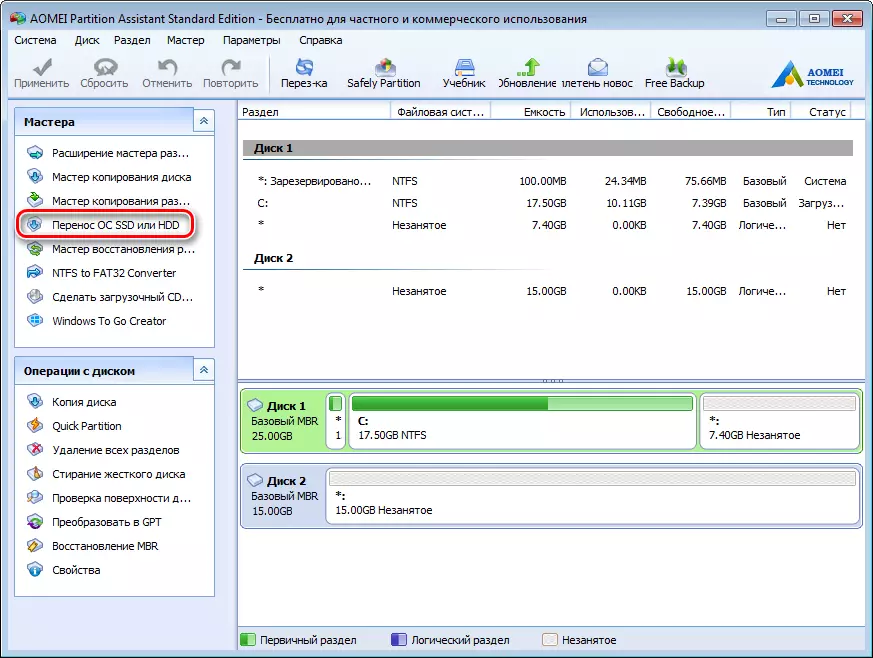
- I measc an líon mór feidhmeanna, tá Máistir an-áisiúil agus simplí ag an bhFoscríbhinn ar an aistriú córas oibriúcháin go diosca eile, bainfimid úsáid as inár sampla. Tá an máistir atá de dhíth ort ar an bpána clé sa rannóg "Wizards", chun glaoch air cliceáil ar an ordú "Aistriú SSD nó HDD" ordú.
- Fuinneog le cur síos beag le feiceáil os ár gcomhair, tar éis duit an cliceáil ar an gcnaipe cliceáil "Next" a léamh agus téigh go dtí an chéad chéim eile.
- Anseo tá sé beartaithe ag an máistir diosca a roghnú ina n-aistreofar an OS. Tabhair faoi deara, le do thoil, nár chóir an tiomáint a chur sa phost, is é sin, níor chóir go mbeadh landairí agus córas comhaid ann, ar shlí eile ag an gcéim seo gheobhaidh tú liosta folamh.
Mar sin, a luaithe a roghnaíodh an spriocdhiosca, brúigh an cnaipe "Next" agus lean ort.
- Is é an chéad chéim eile ná marcáil an tiomáin lena n-aistrítear an córas oibriúcháin. Anseo is féidir leat méid an chuid a athrú más gá, áfach, ná déan dearmad gur chóir go mbeadh an t-alt ar a laghad ar a bhfuil an OS. Chomh maith leis sin, más gá, is féidir leat an litir a shocrú chuig an rannóg nua.
Nuair a shuiteáiltear na paraiméadair go léir, téigh go dtí an chéad chéim eile trí chliceáil ar an gcnaipe "Next".
- Anseo cuireann an Máistir linn cumraíocht an Iarratais ar Chúntóir Aomei a chur i gcrích chun an córas SSD a aistriú. Ach sula bhféadfadh sé seo a bheith eolach ar rabhadh beag. Is é an chaint ann ná nach féidir an OS a luchtú tar éis an Atosaigh i gcásanna áirithe i gcásanna áirithe. Agus má bhíonn fadhb chomhchosúil agat, ansin caithfidh tú an seandhiosca a mhúchadh nó an ceann nua a cheangal le háit an tsean, agus tá an sean-cheann i bhfeidhm nua. Chun gach gníomh a dheimhniú, cliceáil ar an gcnaipe "End" agus críochnaigh obair an draoi.
- Thairis sin, ionas go dtosaíonn an próiseas imirce, ní mór duit an cnaipe "iarratas" a chliceáil.
- Taispeánfaidh an Cúntóir Páirteach fuinneog le liosta d'oibríochtaí iarchurtha, áit ar féidir linn an cnaipe "dul" a bhrú.
- Leanann an chéad cheann eile rabhadh eile, nuair a chliceáiltear ar an gcnaipe "tá", dearbhaímid do ghníomhartha go léir. Ina dhiaidh sin, beidh an ríomhaire a atosú agus beidh an próiseas chun an córas oibriúcháin a aistriú go dtí an tiomáint stáit soladach tús. Braithfidh fad an phróisis seo ar roinnt fachtóirí, ina bhfuil méid na sonraí iniompartha, luas HDD agus cumhacht an ríomhaire.
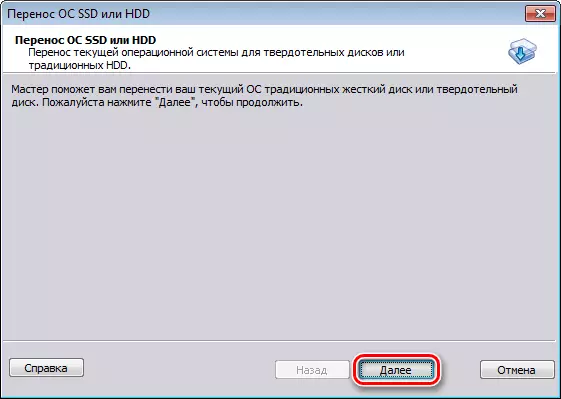
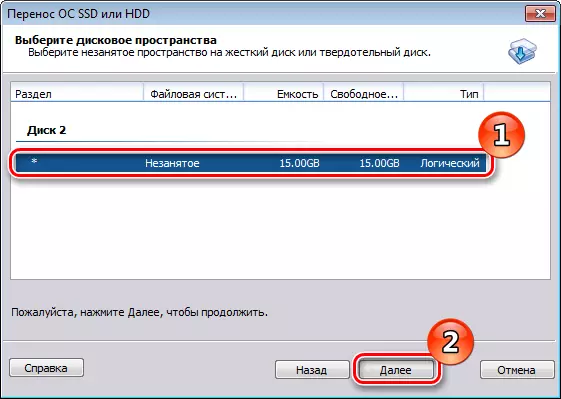
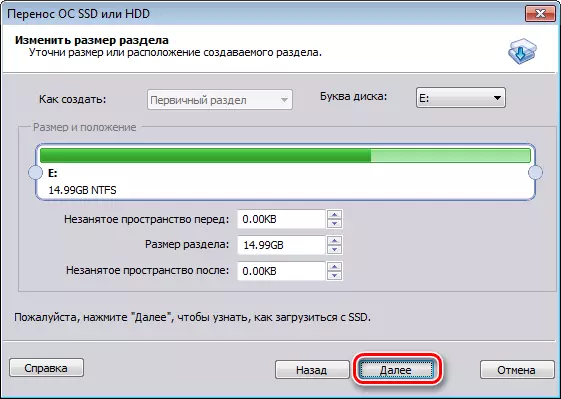
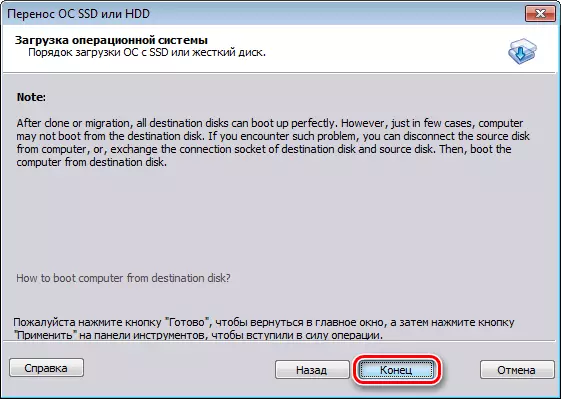


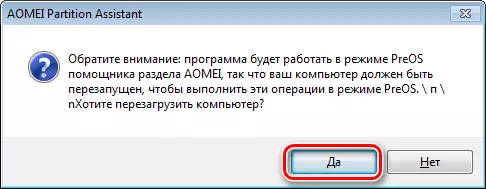

Tar éis na himirce, atógfaidh an ríomhaire arís agus ní dhéanfaidh sé ach an HDD a fhormáidiú anois chun an OS agus an sean-bootloader a bhaint.
Modh 2: Aistriú OS ar SSD ag baint úsáide as uirlisí caighdeánacha Windows
Bealach eile chun dul go dtí diosca nua ná úsáid uirlisí caighdeánacha córais oibriúcháin. Mar sin féin, is féidir leat é a úsáid má tá Windows 7 agus níos airde suiteáilte ar do ríomhaire. Seachas sin, beidh ort fóntais tríú páirtí a úsáid.
Smaoinigh ar an modh seo níos mine ar shampla Windows 7.
I bprionsabal, níl an próiseas chun acmhainní caighdeánacha an OS a aistriú casta agus téann sé isteach i dtrí chéim:
- íomhá córais a chruthú;
- Tiomáint tosaithe a chruthú;
- An íomhá a dhíphacáil go diosca nua.
- Mar sin, lean ar aghaidh. D'fhonn íomhá OS a chruthú, ní mór duit an uirlis cartlainne Windows a úsáid. Chun seo a dhéanamh, téigh go dtí an roghchlár "Start" agus oscail an painéal rialaithe.
- Ansin, ní mór duit cliceáil ar an nasc "cartlannú sonraí ríomhaire" agus is féidir leat aistriú chuig cúltaca na bhfuinneog. Sa fhuinneog "cartlainne nó aisghabhála", tá dhá ordú atá de dhíth orainn, anois bainfear úsáid as íomhá den chóras, as seo, cliceáil ar an nasc ábhartha.
- Anseo ní mór dúinn an tiomáint a roghnú a dtaifeadfar íomhá an OS a roghnú. Is féidir é seo a bheith cosúil le críochdheighilt diosca agus DVD. Mar sin féin, is fiú cuimhneamh go bhfuil fuinneoga 7, fiú gan cláir suiteáilte, go leor spáis. Dá bhrí sin, má shocraíonn tú cóip den chóras DVD a thaifeadadh, b'fhéidir go mbeidh diosca amháin de dhíth ort.
- Trí áit a roghnú inar mian leat an íomhá a shábháil, cliceáil "Next" agus téigh go dtí an chéad chéim eile.
Anois cuireadh an Máistir cuireadh dúinn a roghnú na rannóga is mian leat a chumasú i gcartlannú. Ós rud é nach n-aistrímid ach OS, ní gá duit aon rud a roghnú, tá na dioscaí riachtanacha go léir san áireamh sa chóras dúinn. Dá bhrí sin, cliceáil "Next" agus téigh go dtí an chéim dheiridh.
- Anois is gá duit na paraiméadair roghnaithe cartlainne a dheimhniú. Chun é seo a dhéanamh, cliceáil "Archive" agus fan go dtí deireadh an phróisis.
- Tar éis cóip den OS a chruthaíonn Windows, spreag sé tiomáint tosaithe a chruthú.
- Is féidir leat a chruthú freisin tiomáint agus ag baint úsáide as an t-ordú Cruthaigh Diosca Téarnaimh Córas sa bhfuinneog cartlainne nó aisghabhála.
- Sa chéad chéim, beidh an Draoi Cruthú Diosca Tosaithe a thairiscint chun tiomáint a roghnú ina gcaithfear tiomáint glan a shuiteáil.
- Sa chás go bhfuil an tiomáint sa tiomáint, molfaidh an córas é a ghlanadh. Má tá tú ag baint úsáide as DVD-RW a thaifeadadh, is féidir é a ghlanadh, nó is gá duit a chur isteach glan.
- Chun seo a dhéanamh, téigh go dtí "Mo Ríomhaire" agus cliceáil ar dheis-cliceáil ar an tiomáint. Anois roghnaigh an mhír "scrios an diosca seo".
- Anois táimid ag filleadh ar an cruthú de thiomáint aisghabhála, roghnaigh an tiomáint atá ag teastáil, cliceáil ar an gcnaipe "Cruthaigh Diosca" agus fan go dtí deireadh an phróisis. Ar chríochnú, feicfimid a leithéid d'fhuinneog:
- Atosaigh do ríomhaire agus téigh go dtí an roghchlár roghnaithe den ghléas tosaithe.
- Déanfar an chéad cheann eile a íoslódáil ag an Aisghabháil OS Dé Céadaoin. Ag an gcéad chéim, mar áis, roghnaigh an teanga Rúise agus brúigh an cnaipe "Next".
- Ós rud é go gcuirimid an OS ar ais ó íomhá réamhullmhaithe, aistrímid an lasc go dtí an dara post agus cliceáil "Next".
- Ag an bpointe seo, tabharfaidh an córas féin íomhá oiriúnach dúinn le haghaidh aisghabhála, mar sin, gan rud ar bith a athrú, cliceáil "Next".
- Anois is féidir leat paraiméadair bhreise a shocrú más gá. Chun dul go dtí an gníomh deireanach, brúigh an cnaipe "Next".
- Ag an gcéim dheireanach, taispeánfaimid faisnéis ghearr faoin íomhá. Anois is féidir leat dul ar aghaidh go díreach chun an diosca a dhíphacáil go díreach, chun an cnaipe "Next" a bhrú agus fanacht go dtí deireadh an phróisis.


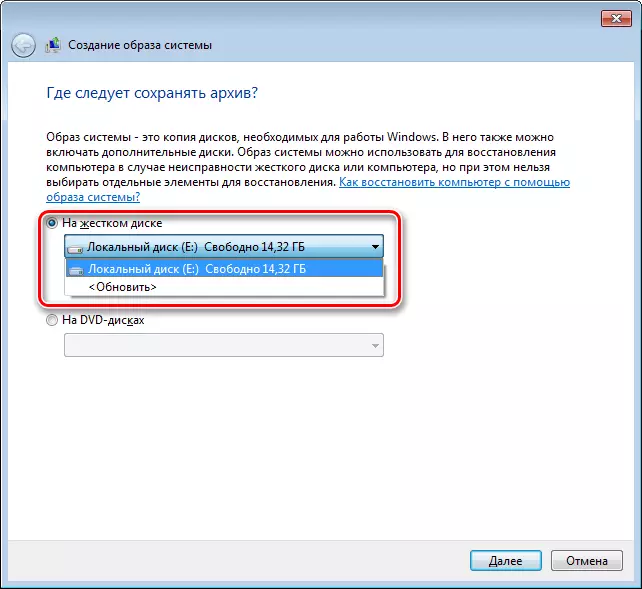



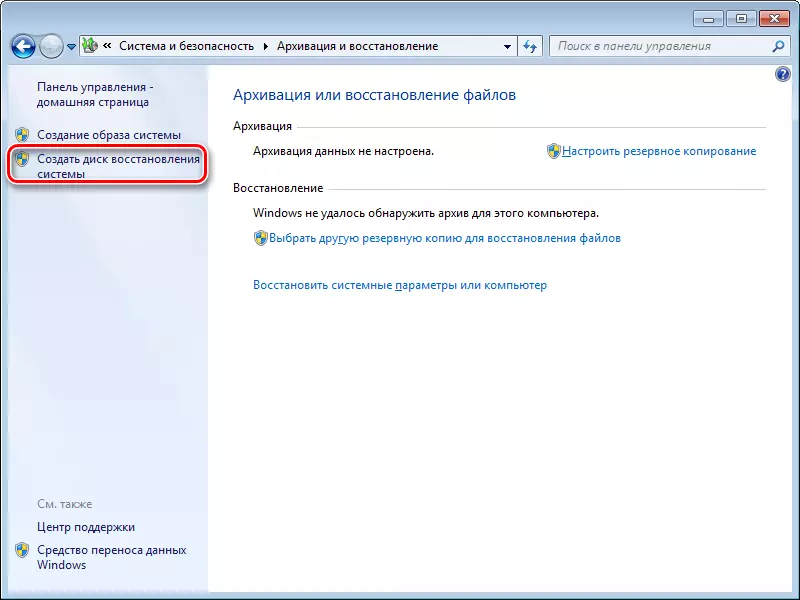
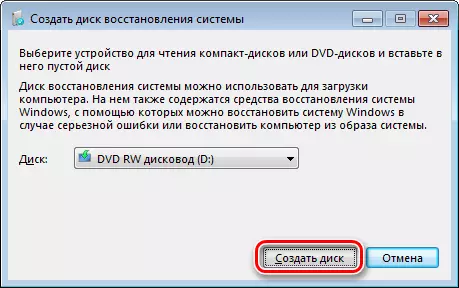
Aird! Mura bhfuil aon thiomáineann scríbhneoireachta i do mheaisín oibre, ansin ní bheidh tú in ann tiomáint aisghabhála optúil a thaifeadadh.

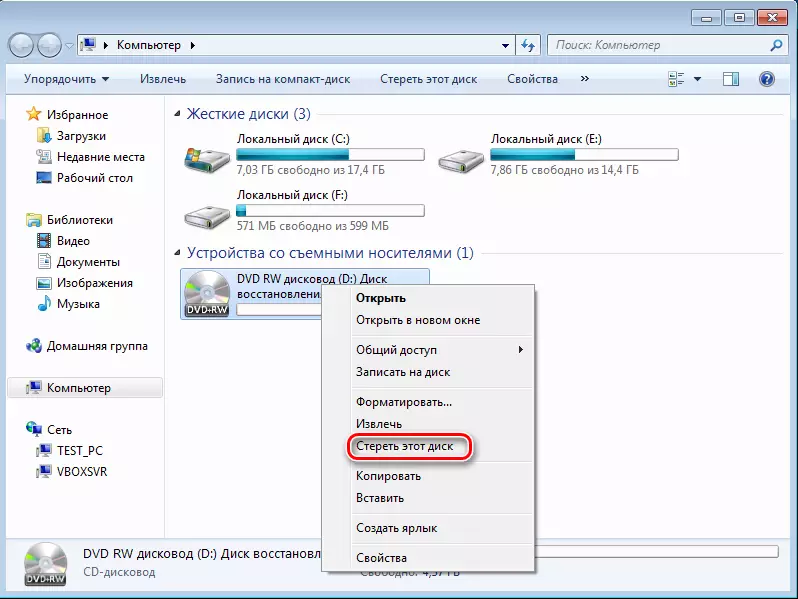

Tugann sé seo le fios go gcruthaítear an diosca go rathúil.
Mar sin, déanaimis achoimre ar thoradh beag. Faoin am seo, tá íomhá againn cheana féin le córas oibriúcháin agus tiomáint bootable le haghaidh aisghabhála, rud a chiallaíonn gur féidir leat bogadh go dtí an tríú céim dheiridh.
Is féidir é seo a dhéanamh de ghnáth tríd an eochair F11 a bhrú, áfach, d'fhéadfadh go mbeadh roghanna eile ann. De ghnáth, tá na heochracha feidhme péinteáilte ar an scáileán Tosaigh BIOS (nó UEFI), a thaispeántar nuair a bhíonn an ríomhaire ar siúl.


Ina dhiaidh sin, déanfar na córais suiteáilte a chuardach.


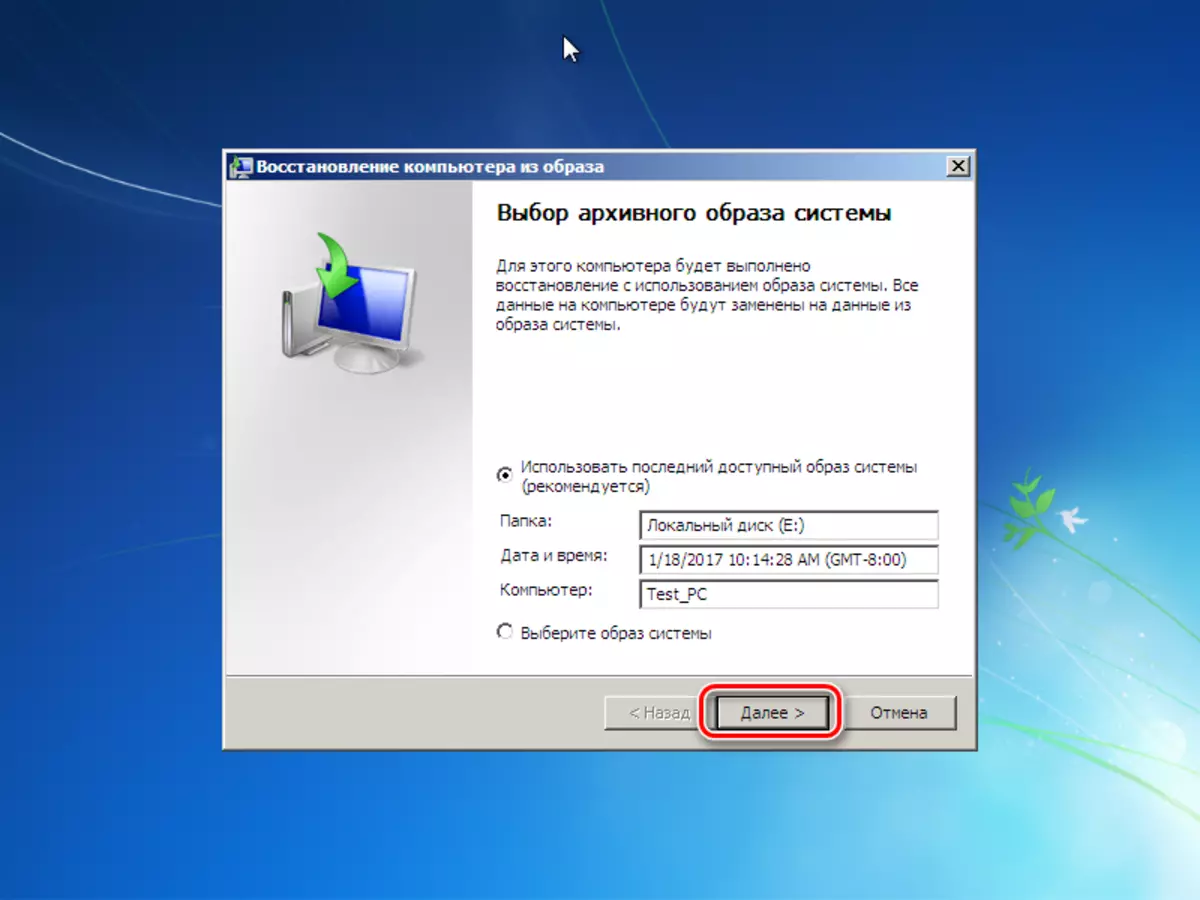
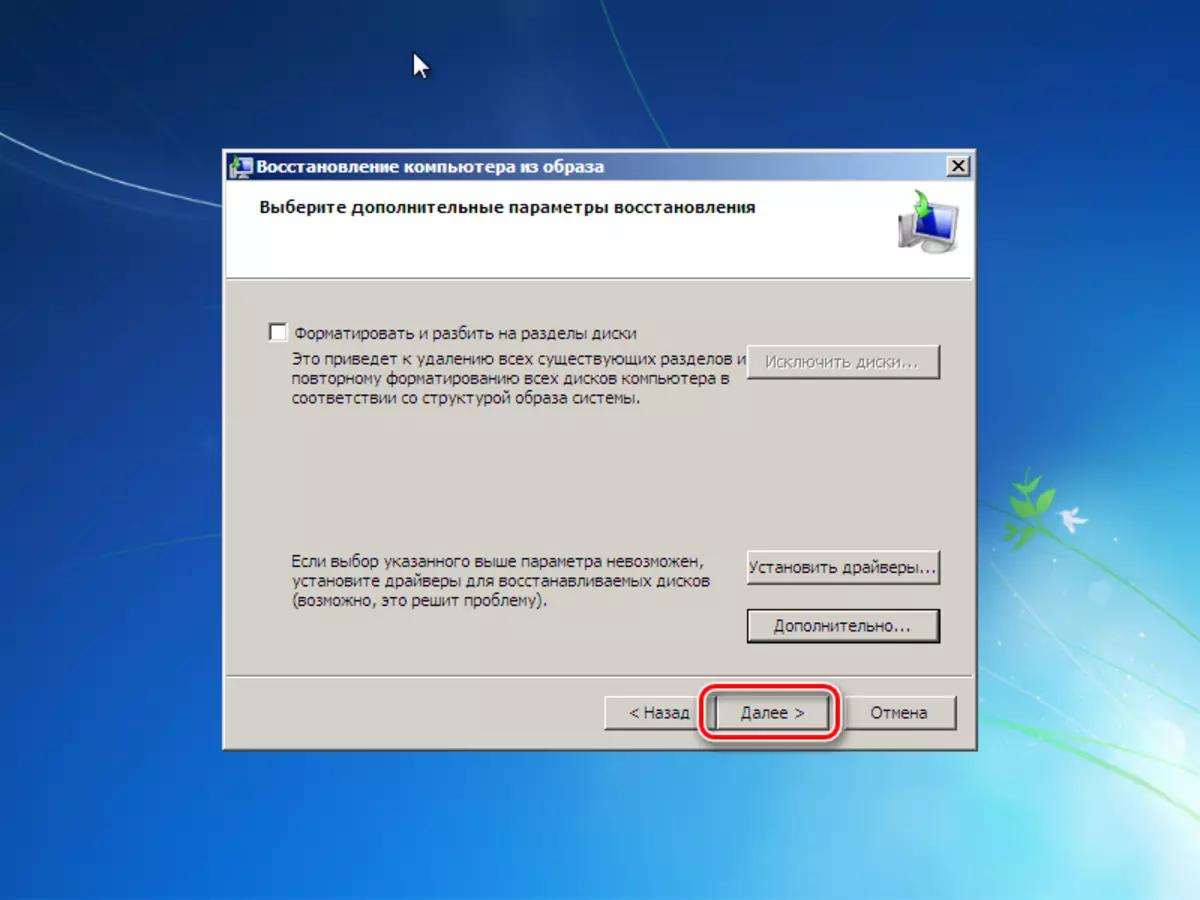
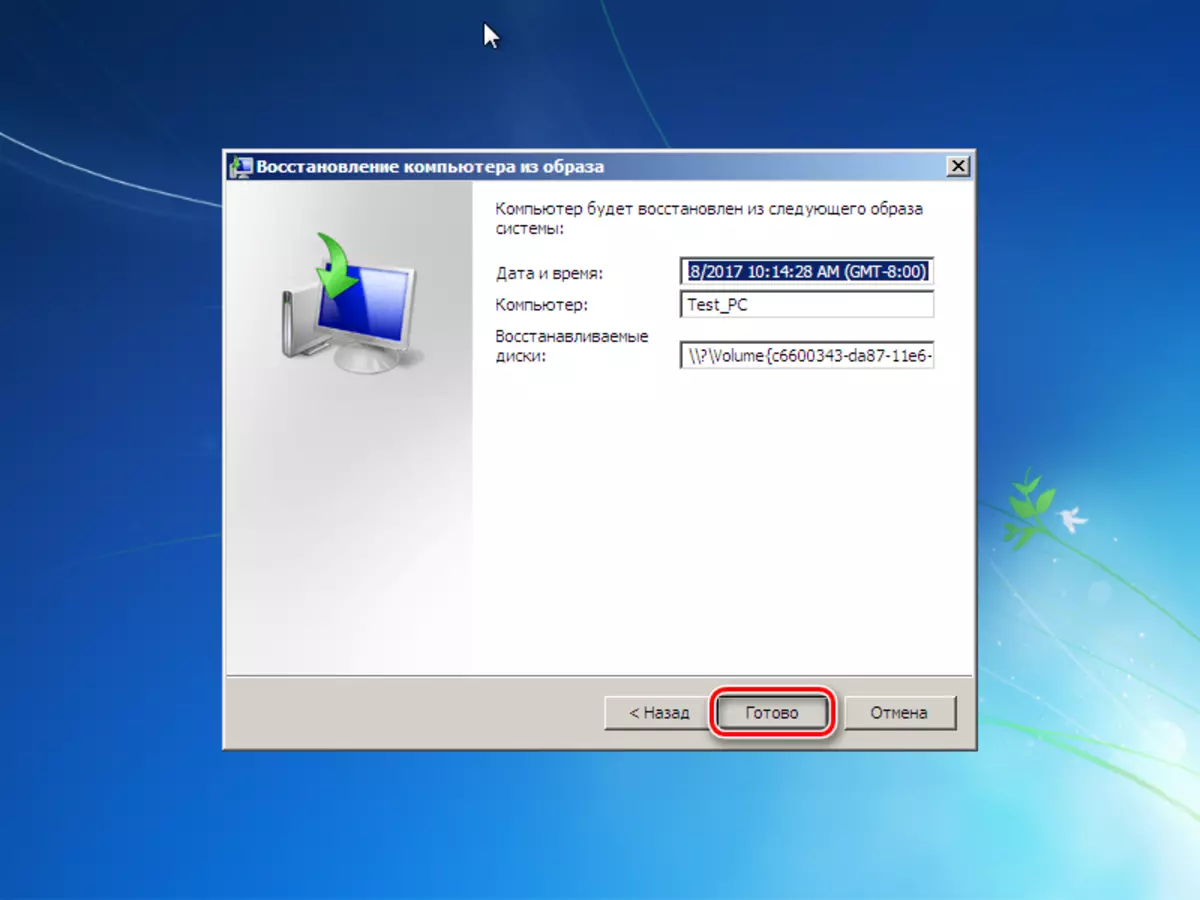
Ar chríochnú an phróisis, beidh an córas atosú go huathoibríoch agus ar an bpróiseas aistrithe Windows ar CDM a chur san áireamh.
Inniu d'fhéachamar ar dhá bhealach chun an HDD a thrasnú ar SSD, agus tá gach ceann acu go maith ar a bhealach féin. Nuair a bheidh tú eolach ort féin leis an dá rud, is féidir leat a roghnú anois níos inghlactha duit féin chun bogadh go tapa agus gan sonraí a chailleadh chun OS a aistriú chuig diosca nua.
